Полное руководство по импорту библиотеки iTunes в MediaMonkey
Когда дело доходит до управления музыкальными файлами, iTunes, безусловно, является самым известным. К счастью, помимо этого приложения, есть еще одно хорошее приложение, которое вы можете использовать в качестве альтернативы. Как и iTunes, он также может работать как музыкальный проигрыватель, который позволит пользователям воспроизводить любую доступную музыку, которую они хотят. Этот мультимедийный проигрыватель, о котором идет речь, называется MediaMonkey.
В этой статье мы обсудим и узнаем, как импортировать библиотеку iTunes в MediaMonkey. Зная много об этой процедуре, вы сможете получить еще один отличный опыт потоковой передачи музыки.
Содержание Руководство Часть 1. Что такое MediaMonkey?Часть 2. Как вы можете импортировать iTunes в MediaMonkey?Часть 3. Лучший инструмент для преобразования музыки iTunes в потоковую передачу на MediaMonkeyЧасть 4. Вывод
Часть 1. Что такое MediaMonkey?
Функции, описанные выше, — не единственное, на что способна MediaMonkey. Кроме того, он также может конвертировать аудиофайлы, может помочь в устранении проблем с дублированием копий, может копировать компакт-диски, поддерживает воспроизведение видео, а также может помочь в доступе к другим распространенным форматам.
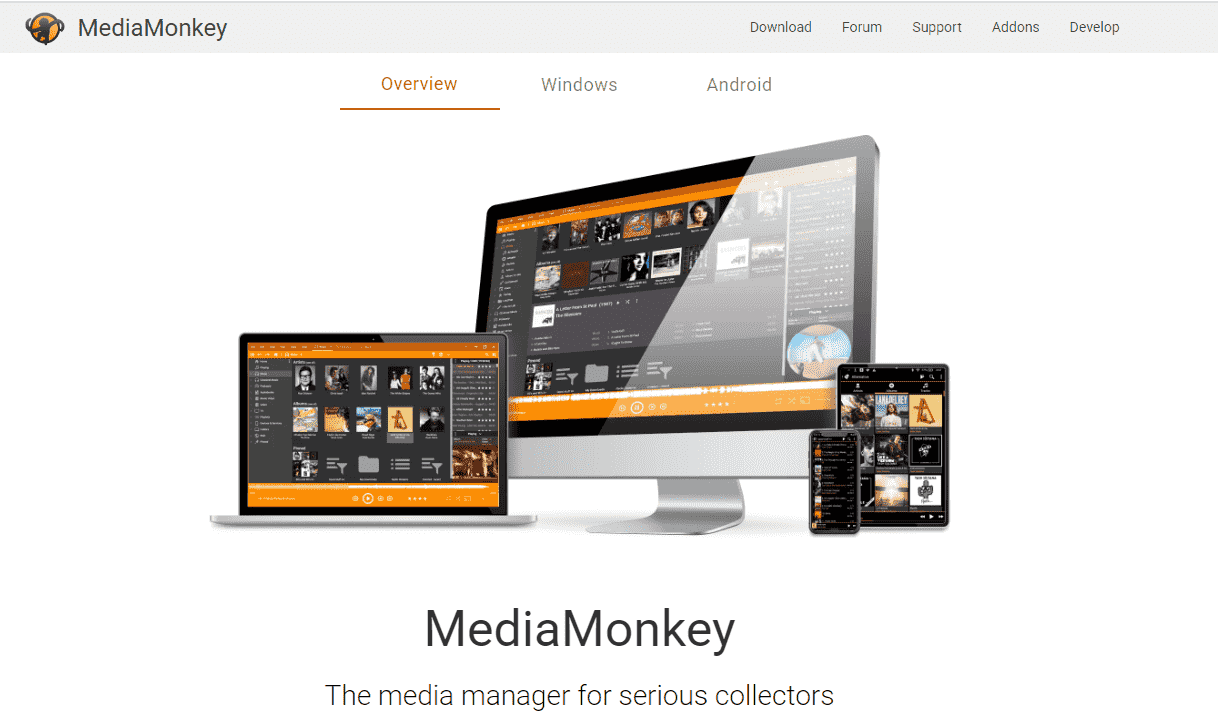
Узнав об обширной информации о MediaMonkey, вы уже должны знать, почему люди продолжали искать, как импортировать библиотеку iTunes в MediaMonkey. Это не просто причины, по которым некоторые люди рассматривают возможность использования MediaMonkey вместо iTunes. В дополнение к факторам, упомянутым выше, ниже приведены некоторые преимущества MediaMonkey по сравнению с iTunes.
- Когда дело доходит до организации файлов и управления ими, MediaMokey работает лучше, чем iTunes. Он представил более творческий и удобный способ организации плейлистов, альбомов и треков.
- В MediaMonkey возможны как запись, так и преобразование аудиофайлов. То же самое и с видео.
- MediaMonkey поддерживает воспроизведение песен в музыкальном проигрывателе Blu-ray с помощью медиаплеера DLNA или UPnP, на что iTunes не способен.
Если вы привыкли использовать музыкальный проигрыватель iTunes, и у вас внезапно возникла идея сменить используемый инструмент на новый, хорошая новость заключается в том, что есть способы импортировать вашу библиотеку iTunes в MediaMonkey.
Часть 2. Как вы можете импортировать iTunes в MediaMonkey?
Прежде чем выполнять процедуру импорта библиотеки iTunes в MediaMonkey, необходимо учесть некоторые факторы. Проверьте их ниже.
- Всегда полезно убедиться, что в вашем предыдущем медиаплеере сохранены правильные теги. Импорт файлов в MediaMokey был бы намного проще, если бы он соблюдался на основе требуемых стандартов. Некоторые другие программы не поддерживают такую функцию, поэтому всегда следует проверять это. К сожалению, MediaMonkey не имеет возможности распознавать все данные и информацию из других программ.
- Убедитесь, что формат файлов готов к процедурам импорта. Это гарантирует, что файлы будут доступны после импорта.
Теперь, что касается основной процедуры, к счастью, осталось всего несколько простых шагов, чтобы полностью импортировать музыкальную библиотеку iTunes в MediaMonkey. Это руководство, которое обычно используется большинством программ. Другие процедуры о том, как импортировать медиатеку iTunes в MediaMonkey сразу после использования музыкального конвертера, также будут обсуждаться в следующей части этого поста. А пока давайте посмотрим на простые шаги, которые нужно выполнить.
- Установите и настройте MediaMonkey на своем компьютере. Установка проста после мастера установки. При выборе ассоциаций типов файлов обязательно проверьте типы файлов iTunes.
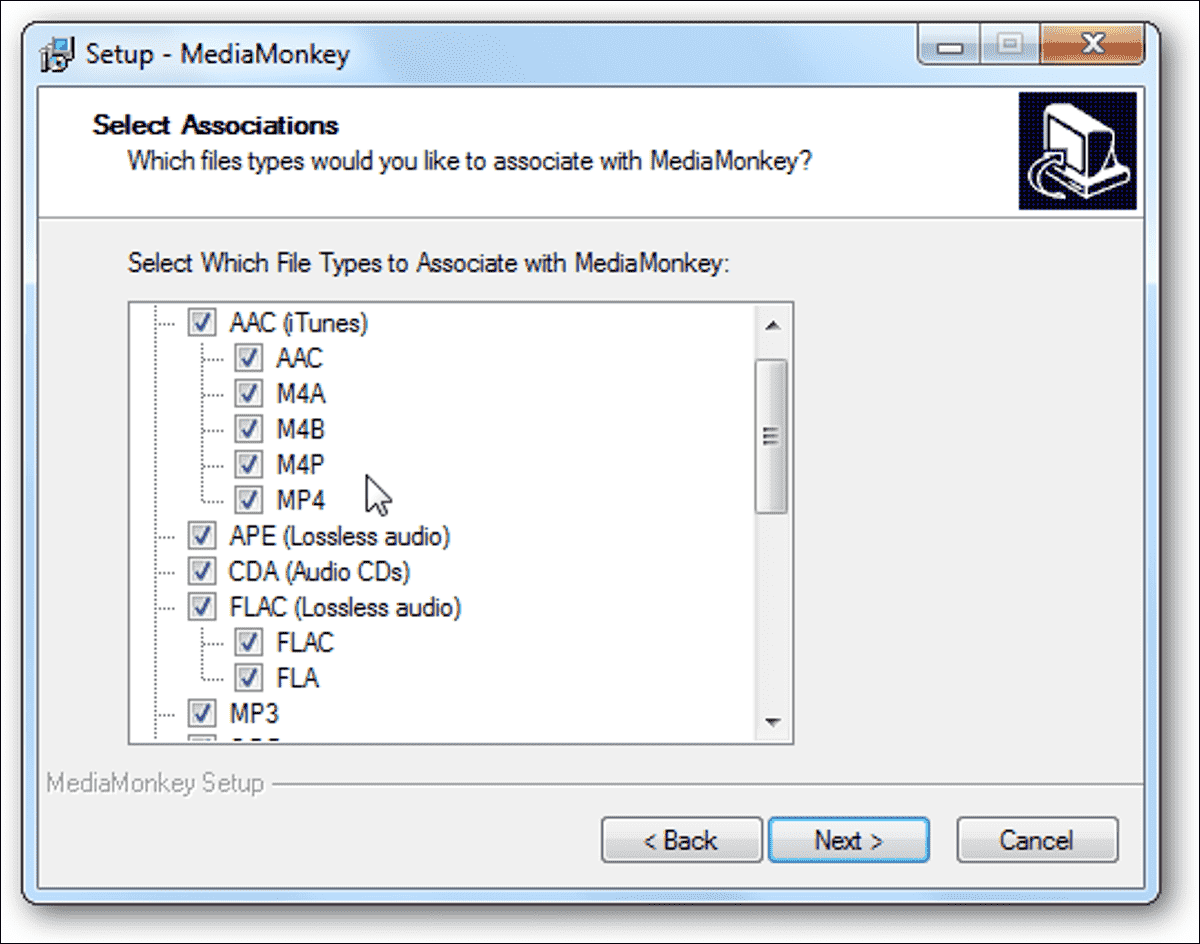
- При передаче файлов начните с выбора службы iTunes в качестве источника песен.
- Перейдите в свою библиотеку и выберите все треки iTunes, которые вы хотите импортировать.
- Выберите MediaMonkey в качестве конечного местоположения файлов.
- Просто дождитесь завершения перевода.
Часть 3. Лучший инструмент для преобразования музыки iTunes в потоковую передачу на MediaMonkey
Заранее преобразовав файлы iTunes в формат, поддерживаемый большинством устройств, таких как MediaMonkey, процесс импорта библиотеки iTunes в MediaMonkey будет простым и удобным. Преобразование и загрузка iTunes в такие форматы очень просты, но могут быть трудными, особенно если вы используете неправильный инструмент. Таким образом, убедившись, что используемый вами инструмент надежен, вы сможете выполнить процесс в кратчайшие сроки и наиболее удобным способом.
Для процедур загрузки и преобразования вы должны использовать AMusicSoft Apple Music Converter. Этот инструмент может делать то же самое с вашими треками Apple Music. Это программа, которая будет скачать медиатеку айтюнс и удалите Шифрование DRM-контента делая все файлы на iTunes свободными от шифрования. Кроме того, AMusicSoft имеет надежную рабочую скорость в 16 раз быстрее, что может гарантировать, что результаты будут выпущены всего за несколько минут. Загруженные iTunes также должны иметь хорошее качество звука.
Ничто не выпадет из своих мест, когда вы будете слушать преобразованные файлы. Это программное обеспечение также может обрабатывать множество файлов одновременно без зависаний. Это должен быть ваш первый выбор для использования при обработке преобразования ваших файлов, чтобы вы могли записывать компакт-диски в iTunes. Наконец, AMusicSoft определенно удобен в использовании, имеет простые шаги и функции для выполнения.
Ознакомьтесь с подробной процедурой использования AMusicSoft Apple Music Converter.
- Откройте браузер и перейдите на сайт AMusicSoft. Загрузите приложение Apple Music Converter, нажав кнопку «Загрузить». Установите и запустите его.
Бесплатная загрузка Бесплатная загрузка
- После полной установки добавьте файлы для преобразования, отметив поле выбора каждого из них.

- Выберите формат преобразования, а затем назначьте конечную папку после процесса. Вы можете выбирать между MP3, FLAC, WAV, AAC, AC3 и M4A.

- Нажмите кнопку «Преобразовать», чтобы начать процесс.

- Наконец, загрузите преобразованные песни с вкладки «Конвертированные» выше.
Теперь, когда вы уже преобразовали музыкальные файлы и загрузили их в поддерживаемый формат, следующим будет процесс импорта библиотеки iTunes в MediaMonkey. Для этого следуйте приведенному ниже списку.
- Запустите приложение MediaMonkey на своем устройстве.
- Выберите вкладку «Файл» в строке меню, а затем выберите «Добавить/пересканировать дорожку в библиотеку».
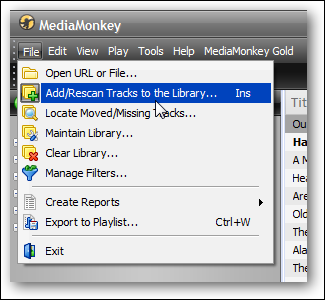
- После этого выберите папку, в которой сохранены песни на локальном компьютере, и выберите их, чтобы начать добавление.
Через некоторое время вы сможете транслировать загруженные файлы iTunes с помощью приложения MediaMonkey.
Часть 4. Вывод
Чтобы правильно импортировать библиотеку iTunes в MediaMonkey, необходимо учитывать и учитывать некоторые факторы. Делая это, будьте уверены, что вы сможете выполнить все процессы максимально без проблем. Но поскольку медиафайлы iTunes защищены, их преобразование в доступный формат является обязательным. Когда дело доходит до этого процесса, наиболее рекомендуемым инструментом является AMusicSoft Apple Music Converter. Я бы порекомендовал использовать такой инструмент, поскольку он обладает лучшими функциями, которые могут значительно помочь вам в получении файлов наилучшего качества.
Люди Читайте также
- Лучшие способы исправить проблему Apple Music с загрузкой всех песен
- Исправить проблему с Apple Music, не загружающей песни на iPhone
- Руководство о том, как сохранить отдельный семейный план Apple Music
- Полное руководство о том, как купить песню в iTunes
- 6 лучших конвертеров MP3 в iTunes
- Знайте, как наслаждаться неограниченными загрузками iTunes
- Простые исправления для Apple Music, не синхронизирующейся с проблемой Mac
- Как смотреть фильмы iTunes в автономном режиме на любом устройстве
Роберт Фабри — ярый блоггер и энтузиаст, увлеченный технологиями, и, возможно, он сможет заразить вас, поделившись некоторыми советами. Он также страстно увлечен музыкой и писал для AMusicSoft на эти темы.